Azure Machine Learning'de Stüdyo (klasik) denemesini yeniden oluşturma
Önemli
Azure Machine Learning Studio (klasik) desteği 31 Ağustos 2024'te sona erecektir. Bu tarihe kadar Azure Machine Learning'e geçmenizi öneririz.
1 Aralık 2021 itibarıyla yeni Machine Learning Studio (klasik) kaynakları (çalışma alanı ve web hizmeti planı) oluşturamazsınız. 31 Ağustos 2024'e kadar mevcut Machine Learning Studio (klasik) denemelerini ve web hizmetlerini kullanmaya devam edebilirsiniz. Daha fazla bilgi için bkz.
Machine Learning Studio (klasik) belgeleri kullanımdan kaldırılıyor ve gelecekte güncelleştirilmeyebilir.
Bu makalede, Azure Machine Learning'de ML Studio (klasik) denemesini yeniden derlemeyi öğreneceksiniz. Studio'dan (klasik) geçiş hakkında daha fazla bilgi için geçişe genel bakış makalesine bakın.
Studio (klasik) denemeleri, Azure Machine Learning'deki işlem hatlarına benzer. Ancak Azure Machine Learning işlem hatlarında SDK'yı destekleyen aynı arka uç üzerinde oluşturulur. Bu, makine öğrenmesi geliştirme için iki seçeneğiniz olduğu anlamına gelir: sürükle ve bırak tasarımcısı veya kod öncelikli SDK'lar.
SDK ile işlem hatları oluşturma hakkında daha fazla bilgi için bkz . Azure Machine Learning işlem hatları nedir?
Önkoşullar
- Etkin aboneliği olan bir Azure hesabı. Ücretsiz hesap oluşturun.
- Azure Machine Learning çalışma alanı. Çalışma alanı kaynakları oluşturun.
- Geçiş için bir Studio (klasik) denemesi.
- Veri kümenizi Azure Machine Learning'e yükleyin.
İşlem hattını yeniden oluşturma
Veri kümenizi Azure Machine Learning'e geçirdikten sonra denemenizi yeniden oluşturmaya hazırsınız demektir.
Azure Machine Learning'de görsel graf işlem hattı taslağı olarak adlandırılır. Bu bölümde klasik denemenizi işlem hattı taslağı olarak yeniden oluşturacaksınız.
Azure Machine Learning stüdyosu (ml.azure.com) bölümüne gidin
Sol gezinti bölmesinde Tasarımcı>Kullanımı kolay önceden oluşturulmuş modüller'i seçin
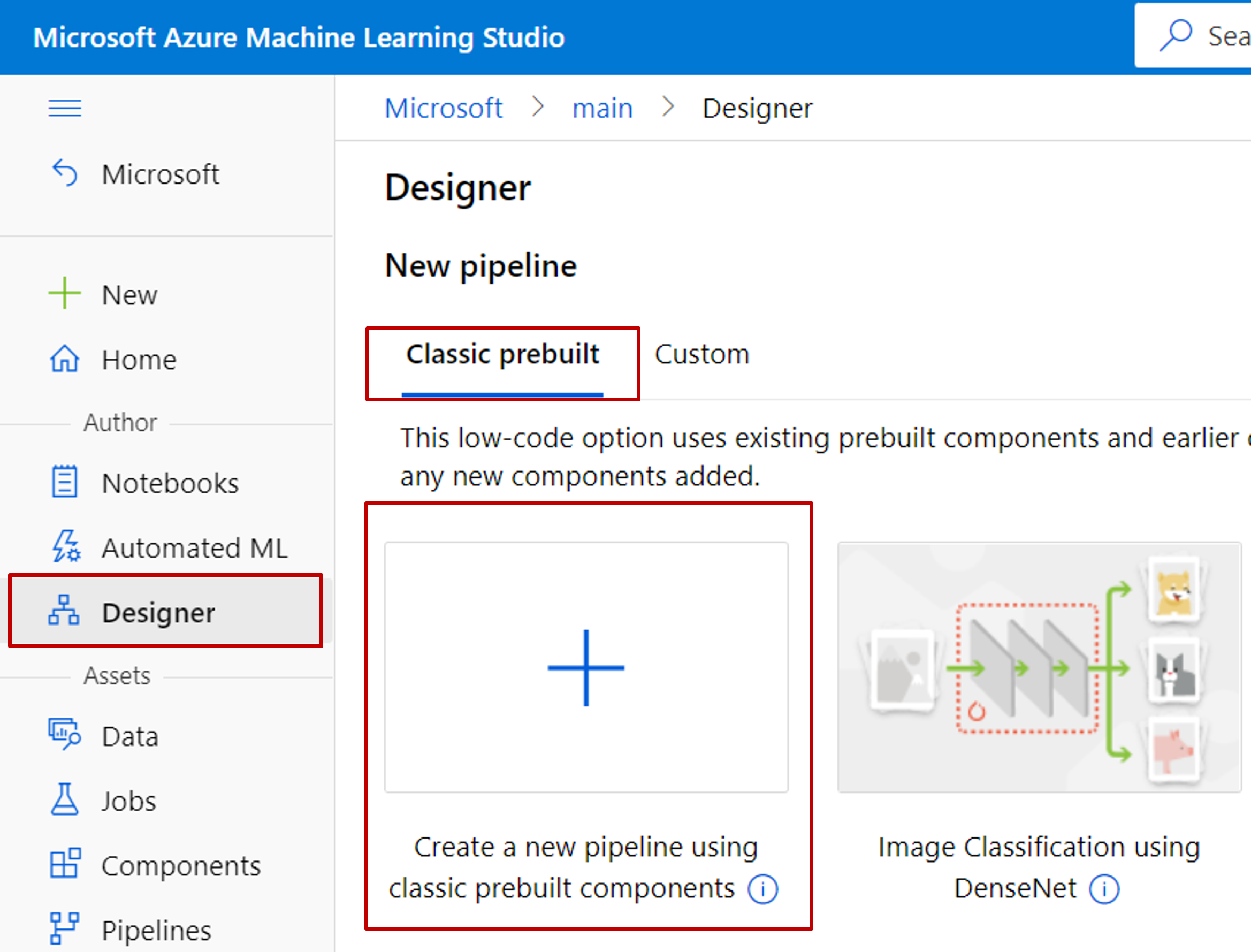
Denemenizi tasarımcı bileşenleriyle el ile yeniden oluşturun.
Yeni modülleri bulmak için modül eşleme tablosuna başvurun. Studio'nun (klasik) en popüler modüllerinin çoğu tasarımcıda aynı sürümlere sahiptir.
Önemli
Denemeniz R Betiği Yürütme modülünü kullanıyorsa, denemenizi geçirmek için ek adımlar gerçekleştirmeniz gerekir. Daha fazla bilgi için bkz . R Betiği modüllerini geçirme.
Parametreleri ayarlayın.
Her modülü seçin ve sağdaki modül ayarları panelinde parametreleri ayarlayın. Studio (klasik) denemenizin işlevselliğini yeniden oluşturmak için parametrelerini kullanın. Her modül hakkında daha fazla bilgi için modül başvurusuna bakın.
İş gönderme ve sonuçları denetleme
Studio (klasik) denemenizi yeniden oluşturdıktan sonra işlem hattı işi göndermenin zamanı geldi.
İşlem hattı işi, çalışma alanınıza bağlı bir işlem hedefinde yürütülür. İşlem hattının tamamı için varsayılan işlem hedefi ayarlayabilir veya işlem hedeflerini modül temelinde belirtebilirsiniz.
İşlem hattı taslağından bir iş gönderdiğinizde işlem hattı işine dönüşür. Her işlem hattı işi Azure Machine Learning'de kaydedilir ve günlüğe kaydedilir.
İşlem hattının tamamı için varsayılan işlem hedefi ayarlamak için:
- İşlem hattı adının yanındaki Dişli simgesini
 seçin.
seçin. - İşlem hedefi seç'i seçin.
- Mevcut bir işlem seçin veya ekrandaki yönergeleri izleyerek yeni bir işlem oluşturun.
İşlem hedefiniz ayarlandıysa artık bir işlem hattı işi gönderebilirsiniz:
Tuvalin üst kısmında Gönder'i seçin.
Yeni bir deneme oluşturmak için Yeni oluştur'u seçin.
Denemeler benzer işlem hattı işlerini birlikte düzenler. Bir işlem hattını birden çok kez çalıştırırsanız, ardışık işler için aynı denemeyi seçebilirsiniz. Bu, günlüğe kaydetme ve izleme için kullanışlıdır.
Bir deneme adı girin. Ardından Gönder'i seçin.
İlk iş 20 dakikaya kadar sürebilir. Varsayılan işlem ayarlarının düğüm boyutu en az 0 olduğundan tasarımcının boşta olduktan sonra kaynakları ayırması gerekir. Düğümler zaten ayrıldığından ardışık işler daha az zaman alır. Çalışma süresini hızlandırmak için en az 1 veya daha büyük düğüm boyutuna sahip bir işlem kaynağı oluşturabilirsiniz.
İş tamamlandıktan sonra her modülün sonuçlarını kontrol edebilirsiniz:
Çıktısını görmek istediğiniz modüle sağ tıklayın.
Görselleştir, Çıktıyı Görüntüle veya Günlüğü Görüntüle'yi seçin.
- Görselleştir: Sonuç veri kümesinin önizlemesini görüntüleyin.
- Çıktıyı Görüntüle: Çıkış depolama konumuna bir bağlantı açın. Çıktıyı keşfetmek veya indirmek için bunu kullanın.
- Günlüğü Görüntüle: Sürücü ve sistem günlüklerini görüntüleyin. Kullanıcı tarafından gönderilen betiğinizle ilgili hatalar ve özel durumlar gibi bilgileri görmek için 70_driver_log kullanın.
Önemli
Tasarımcı bileşenleri makine öğrenmesi algoritmalarını uygulamak için açık kaynak Python paketlerini kullanır. Ancak Studio (klasik) bir Microsoft iç C# kitaplığı kullanır. Bu nedenle, tahmin sonucu tasarımcı ile Studio (klasik) arasında farklılık gösterebilir.
Eğitilen modeli başka bir işlem hattında kullanmak üzere kaydetme
Bazen bir işlem hattında eğitilen modeli kaydetmek ve modeli daha sonra başka bir işlem hattında kullanmak isteyebilirsiniz. Studio'da (klasik), tüm eğitilen modeller modül listesindeki "Eğitilen Modeller" kategorisine kaydedilir. Tasarımcıda, eğitilen modeller otomatik olarak sistem tarafından oluşturulan bir adla dosya veri kümesi olarak kaydedilir. Adlandırma kuralı "MD - işlem hattı taslak adı - bileşen adı - Eğitilen model kimliği" desenini izler.
Eğitilmiş bir modele anlamlı bir ad vermek için Modeli Eğit bileşeninin çıkışını bir dosya veri kümesi olarak kaydedebilirsiniz. İstediğiniz adı verin, örneğin doğrusal regresyon-modeli.
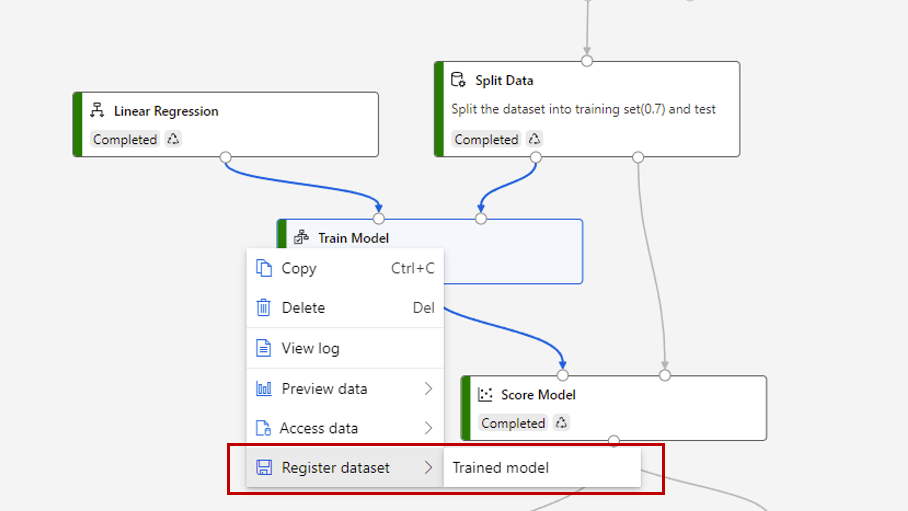
Eğitilen modeli bileşen listesinde "Veri Kümesi" kategorisinde bulabilir veya ada göre arayabilirsiniz. Ardından eğitilen modeli tahmin için kullanmak üzere bir Puan Modeli bileşenine bağlayın.
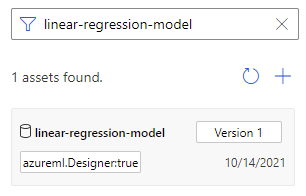
Sonraki adımlar
Bu makalede, Azure Machine Learning'de bir Studio (klasik) denemesini yeniden oluşturmayı öğrendiniz. Sonraki adım, Azure Machine Learning'de web hizmetlerini yeniden derlemektir.
Studio (klasik) geçiş serisindeki diğer makalelere bakın:
- Geçişe genel bakış.
- Veri kümesini geçirme.
- Studio (klasik) eğitim işlem hattını yeniden oluşturun.
- Bir Studio (klasik) web hizmetini yeniden oluşturun.
- Azure Machine Learning web hizmetini istemci uygulamalarıyla tümleştirme.
- R Betiğini Yürüt'e geçin.
Geri Bildirim
Çok yakında: 2024 boyunca, içerik için geri bildirim mekanizması olarak GitHub Sorunları’nı kullanımdan kaldıracak ve yeni bir geri bildirim sistemiyle değiştireceğiz. Daha fazla bilgi için bkz. https://aka.ms/ContentUserFeedback.
Gönderin ve geri bildirimi görüntüleyin